L’accès à votre espace ACADEM vous permet de compléter, tenir votre CV à jour et communiquer avec l’administration de l’école/université pour laquelle vous travaillez, sur le contenu de vos cours et vos disponibilités.
Lorsque votre compte est créé sur ACADEM, vous recevez un e-mail avec vos identifiants et le lien à suivre pour vous connecter sur l’application.
ℹ️ Si l’école utilise une connexion par SSO ( votre mot de passe est renseigné une fois pour plusieurs applications), cette connexion peut être configurée sur ACADEM. Dans ce cas vous ne recevez pas d’e-mail, mais êtes informé(e) par l’administration de votre école/université.
Lorsque vous vous connectez pour la première fois, vous arrivez sur une page nommée Dashboard (Tableau de bord).
Vous y trouvez un menu supérieur, avec plusieurs actions possibles, et un menu à gauche, qui vous dirige vers différentes catégories de données.
La page du Dashboard peut être laissée vide par votre administrateur, pour vous donner la liberté de la personnaliser avec des widgets en fonction de vos besoins.
Menu supérieur
Depuis le menu supérieur, en haut à droite de la page, vous pouvez :
- Réinitialiser votre mot de passe : cliquez sur votre nom d’utilisateur pour cela. Une fenêtre de s’ouvrira à l’écran pour vous permettre de changer votre mot de passe.
ℹ️ Nous vous conseillons de faire cette opération lors de votre première connexion sur l’application, pour personnaliser votre mot de passe.
Cette fonctionnalité est indisponible si vous vous connectez avec un SSO (le même mot de passe pour toutes les applications de votre école/université). - Réduire/Etendre le menu : cliquez sur l’icône avec plusieurs lignes et une petite flèche, pour réduire le menu à gauche de l’écran et ne plus voir que les icônes.
- Changer la langue de l’application si plusieurs langues sont proposées
- Accéder à votre boite de réception et vos notifications depuis les roues crantées :
– La boite de réception : vous permet de récupérer votre CV si vous choisissez l’option “délivrer le CV dans la boite de réception” pour le télécharger, ou de récupérer des documents envoyés par votre équipe et/ou administration.
– Vous pouvez également recevoir des notifications, ou tâches à effectuer, si vous faîtes partie de certains groupes de validation (validation de contributions intellectuelles par exemple).
La vidéo ci-dessous montre comment accéder à ces fonctionnalités :
Menu à gauche
Les données à compléter dans votre profil (CV), sont accessibles depuis les catégories du menu à gauche.
ℹ️ Les informations qui vous sont demandées en tant qu’enseignant sont déterminées par l’équipe administrative, gestionnaire d’ACADEM. Elles diffèrent donc d’une école/université à l’autre, et vous pouvez ne pas avoir accès à certaines des informations énoncées ci-dessous.
- Informations personnelles : renseignez vos informations générales d’identité, vos coordonnées, ainsi que les informations utiles à votre contrat avec l’institution : tarification, disponibilités pour l’accueil des étudiants …
Vous pouvez normalement ajouter des documents divers dans cette catégorie.
Renseignez également les langues que vous parlez et votre niveau, ainsi que les données concernant une affiliation éventuelle à une autre école ou université. - Compétences : complétez une biographie qui pourra apparaitre dans votre CV, et définissez vos domaines d’enseignement, recherche ou industrie. Renseignez également vos diplômes, certificats, bourses et distinctions, pour valoriser votre cursus académique.
- Vie Professionnelle : décrivez les différentes étapes de votre carrière, votre expérience pédagogique, vos activités de tutorat étudiant et autres activités à mettre en valeur dans votre parcours professionnel.
Vous pouvez également communiquez vos disponibilités dans cette rubrique. - Recherche : ajoutez vos contributions intellectuelles et renseignez les données concernant vos travaux de recherche et la supervision de Thèses/HDR.
➡️ Consultez cet article pour savoir : Comment ajouter vos contributions intellectuelles - Outils : cette catégorie vous permet d’accéder rapidement à l’impression de votre CV. Il peut-être téléchargé pour impression, en format word ou pdf.
- Autre : accédez à la documentation utile pour utiliser ACADEM.
Widgets
L’ajout de widgets personnalisés dans votre Dashboard – Tableau de Bord, vous permet de créer des raccourcis pour accéder aux données que vous consultez/complétez le plus régulièrement dans le menu de gauche.
Faites un clic droit depuis la page (n’importe où sur la page) pour voir une liste déroulante s’afficher : il s’agit d’une liste de Widgets, que vous pouvez choisir d’ajouter sur votre tableau de bord.
La vidéo ci-dessous montre comment ajouter/utiliser les widgets sur votre Dashboard :
ℹ️ Les informations mises à votre disposition sont déterminées par l’équipe administrative, gestionnaire d’ACADEM. Elles diffèrent donc d’une école/université à l’autre, et vous pouvez ne pas avoir accès à certaines des informations énoncées ci-dessous.
Les widgets disponibles par défaut pour les enseignants sont :
- Outils : ce widget vous permet d’accéder rapidement à votre CV en format word ou pdf, pour le consulter, le modifier ou l’imprimer.
⚠️ Vous pouvez télécharger le CV en format Word pour le modifier au besoin avant impression, mais les modifications du document ne seront pas enregistrées dans l’application ACADEM pour les prochaines fois.
Pour modifier les données du CV dans ACADEM, vous devez modifier directement les champs à remplir sur votre profil.
- Compétences : ce widget vous permet d’accéder rapidement aux catégories Bio/Intérêts, Diplômes, Certificats, Bourses et Distinctions de votre CV pour les consulter ou les compléter si nécessaire.
- Recherche : ce widget vous permet d’accéder à la liste de vos contributions intellectuelles enregistrées dans ACADEM, pour les modifier, les consulter ou en ajouter. Vous pouvez également accéder aux catégories Thèses ou HDR, et Types de recherche de votre CV.
- Vie professionnelle : ce widget vous permet d’accéder aux catégories Carrière, Expérience pédagogique, Tutorat Etudiant, Autres activités de votre CV. La catégorie Disponibilités est également accessible par ce biais, pour vous aider à communiquer avec l’école/université.
- Informations générales : ce widget vous donne accès aux catégories Informations personnelles, Accueil étudiant et Documents divers de votre profil.
- Ajouter : ce widget vous permet d’ajouter directement des Contributions intellectuelles, Diplômes ou Thèses/HDR dans votre CV, sans avoir à passer par le menu.
- Classement : avec ce widget, vous pouvez consulter les classements des supports de vos publications. Cliquez sur la roue crantée pour choisir le classement à afficher depuis la base de données de votre école/université.
- Carte d’identité : ce widget affiche vos données d’identité principales (Nom, prénom, date de naissance et adresse e-mail) renseignées dans ACADEM. Il vous permet également d’accéder à l’impression rapide de votre CV, consulter ou modifier vos informations générales si nécessaire.